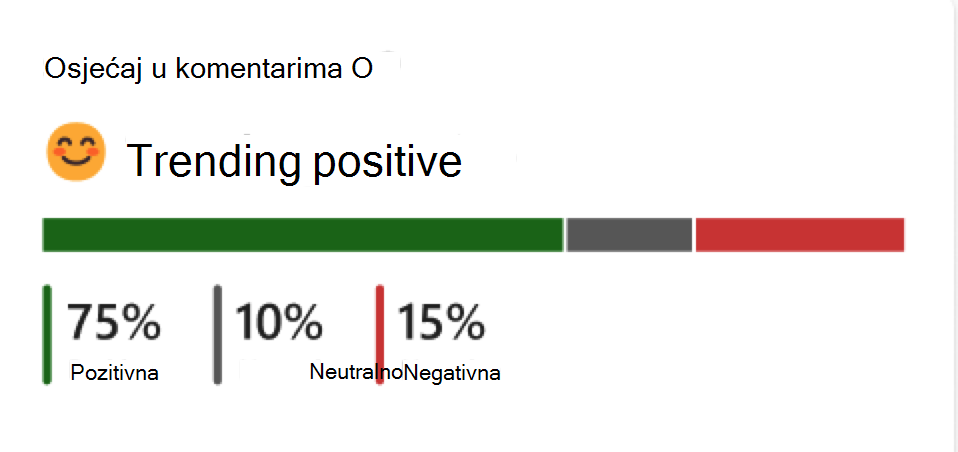Praćenje angažmana u Viva Engage analitičkim podacima
Viva Engage pruža robusnu analitiku da biste bolje razumjeli učinak objava. Analitika omogućuje nadzor:
-
vaš angažman (osobni podaci, odgovori i analitika razgovora);
-
Angažman unutar zajednica koje posjećujete (analitika zajednice).
Napomena: Osim za razgovore i analitiku zajednice, većina analitičkih podataka nadzorne ploče dostupna je samo korisnicima koji imaju licencu za MicrosoftViva Suite ili Employee Communications and Communities.
Otvaranje nadzorne ploče analitike
Svatko tko stvori objavu u Viva Engage i ovlaštenicima voditelja može pregledavati nadzornu ploču analyticsa.
Upotrijebite bilo koji od sljedećih načina da biste otvorili osobnu nadzornu ploču za analitiku:
-
U priči odaberite ikonu analitike ispod naslovnice ili vezu na pločici Osobni sažetak. Prikazat će vam se cijela stranica Analitika otvorena na kartici Osobno.
-
Odaberite vezu Analitika na lijevom Viva Engage navigacijskom izborniku.
-
Na stranici Odgovori odaberite vezu na pločici Sažetak osobnih odgovora.
Savjet: Zadržite pokazivač iznad bilo koje metrike da biste dobili dodatne informacije o tome.
Osobna analitika obuhvaća sljedeće metrike:
|
Vaš doseg |
Brojanje i uzorak grafikona osoba koje su pregledavali, reagirali ili komentirali vaše objave. |
|
Pregled dosega |
Broj osoba koje pregledavaju, reagiraju ili komentiraju. |
|
Angažirani pregled |
Postotak osoba koje su reagirali ili komentirali. |
|
Najpopularniji razgovori |
Najpopularniji razgovori koje ste započeli. |
|
Reakcije na vaše objave |
Jedinstveni broj reakcija na sve vaše objave. |
|
Najbolji komentari na vaše objave |
Komentari na vaše objave s najviše reakcija. |
Da biste vidjeli trendove, koristite ove filtre nadzorne ploče:
|
Raspon podataka |
Raspon datuma omogućuje vam da vidite trendove razgovora počevši od datuma stvaranja objave i nakon toga. Rasponi datuma predstavljaju promjene (delta) za odabrano razdoblje. Filtriranje možete filtrirati 7 dana, 28 dana, 90 dana i 365 dana. Ako, primjerice, odaberete 7 dana, vidjet ćete promjenu iz tjedna u tjedan. 90 dana prikazuje promjene iz tromjesečja. |
|
Odredište |
Pomoću tog filtra uvrstite podatke u zajednice i priče ili samo za priču. |
Napomena: Metrika povezana s ciljnom publikom vidljiva je samo voditeljima koje je identificirao administrator ili korporativni communicator i kojima su dodijeljene ciljne skupine. Detalje potražite u članku Prepoznavanje vodećih crta i upravljanje ciljnim grupama u Viva Engage.
Da biste razumjeli performanse pitanja i odgovora s tim, provjerite analitiku odgovora. Ti su analitički podaci vidljivi svima koji objave ili odgovore na Engage, bilo na kartici Odgovori ili u zajednici.
Analitika odgovora obuhvaća sljedeće metrike:
|
Osobe ste pomogli |
Vaš utjecaj na temelju broja osoba koje su sudjelovale u pitanju koje ste postavili ili na koje ste odgovorili. Detalje potražite u članku Odgovori u Viva: Objašnjenje vremena spremljenog & Osobe - Microsoftov centar zajednice |
|
Sažetak odgovora |
Analitika za pitanja na koja ste odgovorili |
|
Sažetak pitanja |
Analitički podaci o pitanjima koja ste tražili |
|
Pitanja u koja ste sudjelovali |
Pregled najčešćih pitanja koja ste postavljali ili na koja ste odgovorili |
Napomena: Neki korisnici mogu primijetiti Engage analitičkih informacija o klijentu ne funkcioniraju na očekivani način. Taj problem utječe na metriku analize klijenta dostupnu u analizi mreže i analizi razgovora za korisnike licencirane Viva paketima i komunikacijama i zajednicama. Iskustva kao što Viva Engage u aplikaciji Teams mogu netočno prikazati nisku zaruke. Angažman koji nedostaje prikazuje se kao angažman klijenta "Web". Naš inženjerski tim radi na rješavanju tog problema.
Analitika razgovora raščlamba je aktivnosti Viva Engage u stvarnom vremenu i obuhvaća podatke iz pokretača razgovora, članaka, anketa, pohvala i još mnogo toga. Autori objave, njihovi ovlaštenici i korporativni komunikatori mogu pregledavati analitiku razgovora. Administratori zajednice mogu pregledavati analitiku razgovora za zajednice kojima upravljaju.
-
Idite na razgovor u Viva Engage odaberite ikonu trotočje, a zatim Prikaz analitike. Možete i odabrati stavku Brojanje koje se prikazuje na svim nitima.
Analitika razgovora obuhvaća sljedeće metrike:
|
Osobe se |
Broj osoba koje su pregledavali, reagirali ili odgovorili |
|
Osobe angažirano |
Broj osoba koje su reagirali ili odgovorili |
|
Lijevak angažmana |
Vrste angažmana odvijaju se na vašoj objavi. Obuhvaća detaljne aktivnosti specifičnih za razgovor, kao što su knjižne oznake i zajedničko korištenje. |
|
Trendovi razgovora |
Ukupan broj korisnika koji su pregledavali objavu, reagirali na tu objavu i komentirali je u odabranom vremenskom okviru. U slučaju da je razgovor istaknut ili prikvačen, te ćete akcije vidjeti na grafikonu. |
|
Raščlamba reakcija |
Ukupno reakcija i vrsta korištenih reakcija |
|
Top comments on post |
Pregled najautornijih komentara na objavu |
|
Dionica |
Pokazuje kako i gdje se objava zajednički koristi. Metrike u ovoj tablici odnose se na novu objavu stvorenu nakon zajedničkog korištenja. |
Analitika razgovora obuhvaća ove dodatne metrike u Viva Engage premium:
|
Dostigli su i angažirani napredni ljudi |
Postotak osoba koje prate i dostigu ciljne skupine ili zajednice, ovisno o tome gdje se objava stvara. Ako se objava stvori unutar zajednice, prikazuje se doseg zajednice. Ako je objava stvorena u priči, prikazuju se dostigli sljedbenici. Ako voditelj stvori objavu u priči, prikazuje se ciljna skupina. |
|
Aktivnosti po platformi |
Platforme s koje dolaze komentari, reakcije i prikazi. |
|
Osjećaj u komentarima |
Prosječan osjećaj za sve komentare u objavi. Ta je metrika dostupna samo za objave s najmanje pet jedinstvenih komentara. Detalje potražite u odjeljku Analiza osjećaja i teme u Viva Engage - Microsoftova podrška. |
Analitika zajednice članovima zajednice i administratorima olakšava razumijevanje Engage njihovih trendova angažmana zajednice. Svaki Viva Engage mreže može vidjeti uvide za javne zajednice. Članovi zajednice mogu vidjeti uvide za privatne zajednice. Administratori zajednice u premium licenciranim mrežama mogu vidjeti napredne analitičke podatke kao što su spremljeno vrijeme, Osobe pomogli, česti suradnici i neaktivni razgovori.
Otvorite analitiku zajednice tako da posjetite zajednicu i odaberete ikonu analize u zaglavlju zajednice. Analitiku zajednice možete pogledati putem središta Analitika i otvoriti karticu Zajednica. Administratori zajednice mogu vidjeti i analitiku zajednice na kartici sažetka vidljivu na desnoj ploči upravljanih zajednica.
Analitika zajednice obuhvaća sljedeće značajke i definicije metrike:
|
Birač raspona datuma |
Sve sljedeće metrike primjenjuju se na odabrani datum. |
|
Aktivnost člana |
Prikazuje pregled aktivnosti člana zajednice i administratora. Broj članova ne obuhvaća administratore, pa se može razlikovati od broja članova prikazanih na glavnom sažetku sadržaja zajednice. |
|
Članovi/administratori/Osobe angažirani |
Ukupan broj jedinstvenih korisnika koji su reagirali, komentirali ili objavili sadržaj u zajednici. |
|
Članovi/administratori/Osobe dosegnuti |
Ukupno jedinstvenih korisnika koji su pregledavali sadržaj zajednice. |
|
Administrator odgovora |
Prikazuje stopu objava (pokretača niti) s odgovorima administratora zajednice. |
|
Ukupan broj objava |
Prikazuje analizu objava (pokretača niti) stvorenih unutar zajednice. |
|
Prikazi na objavama |
Prikazuje broj prikaza u svim objavama (samo za početak niti). Taj broj nije jedinstven jer korisnik može ponovno otvoriti objavu i registrirati se kao drugi prikaz. Broji se u privatnim grupama, a cijela tvrtka obuhvaća samo angažman članova i administratora. |
|
Poruke objavljene |
Prikazuje broj objavljenih poruka, uključujući pokretače niti i odgovore. Broji se u privatnim grupama, a cijela tvrtka obuhvaća samo angažman članova i administratora. |
|
Reakcije na poruke |
Prikazuje broj reakcija na poruke, uključujući pokretače niti i odgovore. Broji se u privatnim grupama, a cijela tvrtka obuhvaća samo angažman članova i administratora. |
|
Odgovor i najbolja stopa odgovora |
Prikazuje postotak pitanja koja primaju odgovore i postotak pitanja označenih kao najbolji odgovori unutar zajednice. |
|
Najpopularniji razgovori |
Prikazuje objave (pokretače niti) s većinom reakcija, komentara i odgovora u zajednici. Ti su razgovori vidljivi samo administratorima, korporativnim komunikatorima i članovima zajednice. Vanjski gosti i drugi korisnici vanjske mreže neće biti ovlašteni za prikaz sadržaja u ovoj tablici. |
|
Delte |
Sve promjene povećanja/smanjenja postotka temelje se na odabiru datuma. Primjeri: za razdoblja od 7 dana delta prikazuje promjene u tjednu. Za razdoblja od 28 dana delta prikazuje promjene u mjesecu. |
Analitika zajednice obuhvaća dodatne metrike u Viva Engage Premium:
|
Osobe je pomogao |
Prikazuje broj jedinstvenih korisnika koji su reagirali, glasali i odgovorili na Q&kao unutar zajednice. |
|
Vrijeme spremljeno |
Izračunato na temelju istraživanja na koja su odgovorena pitanja prosječna osoba uštedjela približno 15 minuta smanjivanjem vremena pretraživanja. |
|
Neaktivni razgovori |
Prikazuje objave u zajednici bez angažmana. |
|
Neodgovorena pitanja |
Prikazuje pitanja bez objavljenih odgovora. |
|
Česti suradnici |
Prikazuje korisnike koji stvaraju najviše sadržaja unutar zajednice. |
|
Novi članovi |
Prikazuje korisnike koji su se nedavno pridružili zajednici |
Napomena: Podatke za bilo koji vremenski raspon možete izvesti u .CSV obliku datoteke tako da odaberete gumb Izvezi pri vrhu nadzorne ploče za analitiku zajednice.
Napomena: Neki korisnici mogu primijetiti Engage analitičkih informacija o klijentu ne funkcioniraju na očekivani način. Taj problem utječe na metriku analize klijenta dostupne u analitičkim podacima mreže i analizi razgovora za korisnike licencirane Viva paketima i komunikacijama i zajednicama. Iskustva kao što Viva Engage u aplikaciji Teams mogu netočno prikazati nisku zaruke. Angažman koji nedostaje prikazuje se kao angažman klijenta "Web". Naš inženjerski tim radi na rješavanju tog problema.
Mrežna analitika administratorima mreže i korporativnim komunikatorima pojednostavnjuje razumijevanje Engage mreže funkcionira. Pojedinosti o upravljanju mrežnom analitikom potražite u članku Prikaz analitičkih podataka i upravljanje njima Viva Engage.
Mrežni analitički podaci obuhvaćaju sljedeće metrike:
|
Osobe se |
Broj osoba koje su pregledavali, reagirali ili odgovorili. |
|
Osobe angažirano |
Broj osoba koje su reagirali ili odgovorili. |
|
Raščlamba angažmana |
Vrste angažmana odvijaju se u cijeloj vašoj mreži. Angažman obuhvaća objave, komentare i reakcije. Ukupni angažman skup je svih objava, komentara i reakcija izvršenih tijekom odabranog razdoblja. |
|
Aktivnosti po platformama |
Prikazuje klijente u kojima se odvija aktivnost. Ako nemamo dovoljno informacija za klasifikaciju klijenta, angažman se bilježi kao drugi. Slično tome, ako točan klijent u kojem se odvija angažman nije zabilježen u našim strujanjem podataka, bilježit ćemo korisničku aktivnost kao i drugi. Primjer načina na koji se to može dogoditi jest kada tvrtka ili ustanova koristi API ili ugrađivanje da bi korisnicima Engage sažetak sadržaja. |
|
Objave i osjećaji |
Kada je omogućena sažetak AI-ja, prikazuje ukupan broj korisnika koji su objavili, ukupne objave i trendove osjećaja u cijelom sadržaju. Detalje potražite u odjeljku Analiza osjećaja i teme u Viva Engage - Microsoftova podrška. |
|
Popularne teme u vašoj mreži |
Omogućivanjem sažetka AI-ja prikazuju se i najpopularnije teme o kojima se govori u vašoj mreži. Detalje potražite u odjeljku Analiza osjećaja i teme u Viva Engage - Microsoftova podrška. |
|
Pregled najava |
Pregled aktivnosti objave u cijeloj mreži obuhvaća dijeljenje lokacije objava putem priče i zajednica. Prikazuje se i pregled ljudi, angažiranih osoba, medijan vremena do prvog prikaza i medijan vremena do prve reakcije za odabrano razdoblje. |
|
Česti suradnici |
Prikazuje tko stvara najviše objava na mreži. |
|
Najpopularniji razgovori |
Prikazuje objave s najviše aktivnosti. Sortirati možete samo po prikazima, reakcijama, komentarima ili najavama. |
|
Popularne zajednice |
Prikazuje zajednice s najviše aktivnosti. Možete sortirati po objavama, komentarima, prikazima po članu i angažirani članovi. Angažirani članovi oni su koji reagiraju ili objave poruku unutar zajednice. |
|
Popularne kampanje |
Prikazuje kampanje s najviše aktivnosti. Sortirati možete po prikazima, komentarima i reakcijama. |
Analitika kampanje Engage metriku performansi administratora i korporativnih komunikatora za službene Engage kampanje. Detalje o upravljanju tim analitičkim značajkama potražite u članku Prikaz uvida u zajednicu u Viva Engage.
Analitika kampanje prati sljedeće metrike:
|
Osobe reagirao |
Broj osoba koje su reagirali na objavu s oznakom raspršivanja kampanje. |
|
Osobe komentirano |
Broj osoba koje su komentirali objavu s oznakom raspršivanja kampanje. |
|
Osobe objavljeno |
Broj osoba koje su stvorili objavu pomoću oznake raspršivanja kampanje. |
|
Osobe se |
Broj osoba koje su pregledavali objavu, reagirali na poruku ili odgovorili na tu objavu pomoću oznake raspršivanja kampanje. |
|
Sljedbenika |
Broj osoba koje prate kampanju. |
|
Ukupan broj objava |
Prikazuje broj objava koje su obuhvaćale oznaku raspršivanja kampanje od ukupnog broja objavljenih objava. Popis je moguće sortirati prema mjestu većine objava ili mjestas većinom prikaza. |
|
Najpopularniji razgovori |
Prikazuje razgovore s najviše aktivnosti. Moguće je sortirati prema prikazima, komentarima ili reakcijama. |
|
Analiza pratitelja kampanje |
Prikazuje lijevak angažmana pratitelja kampanje, uključujući ukupne zbrojeve njihovih slijedite i aktivnosti. Neke kategorije neće se prikazivati s manje od pet sudionika. Moguće je filtrirati da bi se prikazala aktivnost samo vodeće crte (kao što je definirano na Engage). |
|
Reakcije osoba |
Prikazuje ukupnu reakciju podijeljenu prema vrsti reakcije. |
Napomena: Priča za Teams odvojena je i razlikuje se od Viva Engage za Teams. Priča je značajka s jednom tabulatorom za Microsoft Teams koja donosi primarno Engage društveno sučelje u vašu komunikacijsku aplikaciju Teams. Ne morate pokrenuti aplikaciju za Viva Engage teams da biste iskoristili tu značajku.
Priča za Teams (odvojena od aplikacije Viva Engage za Teams) pruža isti skup alata i značajki za praćenje i interakciju s kolegama. Započnite otvaranjem nove sesije čavrljanja sa samim sobom i pojavit će se kartica Priča s prikazom profila.
Na izborniku Više () ispod naslovnice odaberite Prikaz analize profila.
Prikazat će se stranica Analitika priče koja sadrži podatke sa stranice Viva Engage osobne analize u Viva Engage.
Napomena: Kada se želite vratiti u svoju priču, odaberite Idi na svoju priču u gornjem desnom kutu analitičke stranice priče.